青轴键盘声音为何这么大?是否影响使用体验?
89
2024-07-01
键盘是我们每天使用最频繁的电脑外设之一,但有时候我们可能会突然发现键盘无法使用。这个问题可能会给我们的工作和生活带来很大的困扰。当我们遇到这样的情况时,应该如何解决呢?本文将向大家介绍一些常见的解决措施。
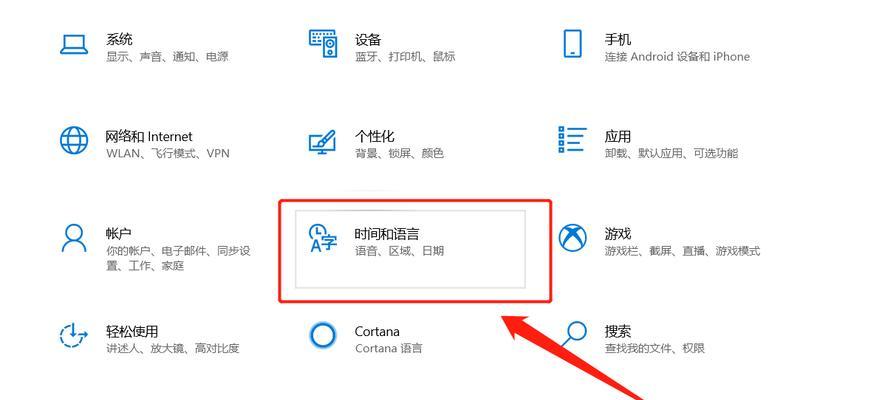
检查连接线是否松动或断裂
如果你发现键盘无法使用,首先应该检查键盘连接线是否松动或断裂。通过检查连接线的两端是否牢固地插入到电脑主机和键盘之间的接口中来确定。
尝试重新插拔键盘
如果连接线没有问题,你可以尝试重新插拔键盘。先将键盘从电脑主机上拔下来,然后等待几秒钟再重新插入。有时候键盘可能只是因为一些不明原因而失灵,重新插拔可以解决问题。

更换USB接口
如果重新插拔键盘后问题仍然存在,你可以尝试将键盘插入到不同的USB接口上。有时候特定的USB接口可能会出现问题,更换接口可以解决这个问题。
重启电脑
如果以上方法都没有解决问题,你可以尝试重启电脑。有时候只需要简单地重新启动系统,就能解决键盘失灵的问题。
检查驱动程序是否正常
键盘驱动程序是使键盘能够正常工作的重要组成部分。你可以通过打开设备管理器,检查键盘驱动程序是否正常安装和运行。

卸载并重新安装驱动程序
如果你发现键盘驱动程序存在问题,你可以尝试卸载它并重新安装。在设备管理器中找到键盘驱动程序,右击选择卸载,然后重新启动电脑并重新安装驱动程序。
检查键盘设置
有时候键盘的设置可能会导致它无法正常工作。你可以在控制面板中打开键盘设置,检查是否有任何异常设置。
清洁键盘
如果键盘无法使用的原因是因为灰尘或污垢的积累导致的接触不良,你可以尝试清洁键盘。使用适当的清洁工具,如吹气球或键盘清洁喷雾,仔细清理键盘的表面和按键。
更换键盘
如果你经过以上的尝试仍然无法解决键盘失灵的问题,那么可能是键盘本身存在故障。在这种情况下,你可以考虑更换一个新的键盘。
联系售后支持
如果你购买的键盘仍然在保修期内,你可以联系售后支持寻求帮助。他们可能会为你提供更进一步的解决方案或提供维修服务。
使用虚拟键盘
如果你无法立即解决键盘失灵的问题,但又急需使用电脑,你可以尝试使用虚拟键盘。虚拟键盘是一个屏幕上显示的键盘,可以通过鼠标点击来输入字符。
检查其他软件冲突
有时候其他正在运行的软件可能会与键盘驱动程序冲突,导致键盘无法正常工作。你可以尝试关闭或卸载一些最近安装的软件,看看是否能解决问题。
更新操作系统
操作系统的更新有时候也可以解决键盘失灵的问题。你可以检查是否有可用的更新,然后进行安装。
重新安装操作系统
如果你尝试了以上的方法仍然无法解决问题,你可以考虑重新安装操作系统。但在进行这个操作之前,请确保你已备份好重要的文件和数据。
当我们发现键盘突然无法使用时,我们可以尝试检查连接线、重新插拔键盘、更换USB接口,或者重启电脑来解决问题。如果问题依然存在,我们可以检查驱动程序、键盘设置,清洁键盘,或者更换一个新的键盘。如果以上方法都无效,可以联系售后支持或使用虚拟键盘。如果问题仍然无法解决,我们可以尝试检查其他软件冲突、更新或重新安装操作系统。希望这些解决办法能帮助到大家解决键盘失灵的问题。
版权声明:本文内容由互联网用户自发贡献,该文观点仅代表作者本人。本站仅提供信息存储空间服务,不拥有所有权,不承担相关法律责任。如发现本站有涉嫌抄袭侵权/违法违规的内容, 请发送邮件至 3561739510@qq.com 举报,一经查实,本站将立刻删除。